Kako uporabljati Windows 7 lepljive opombe
Želite preprost način, da si zapišete hiter zapisek in ga shranite pred seboj, ne da bi zapravili kos mrtvega drevesa? Oglejmo si aplikacijo Sticky Notes v operacijskem sistemu Windows 7 in kako jo lahko uporabite v svojem polnem potencialu.
Prvi koraki z lepljivimi opombami
Če ste v Galeriji namiznih pripomočkov iskali pripomoček Sticky Notes iz sistema Windows Vista, vam ni treba več iskati. Gadget Vista je v sistemu Windows 7 zamenjan z aplikacijo Sticky Notes. Našli ga boste pod Dodatki v začetnem meniju ali pa samo vnesite Lepljive opombe v meniju »Start«.
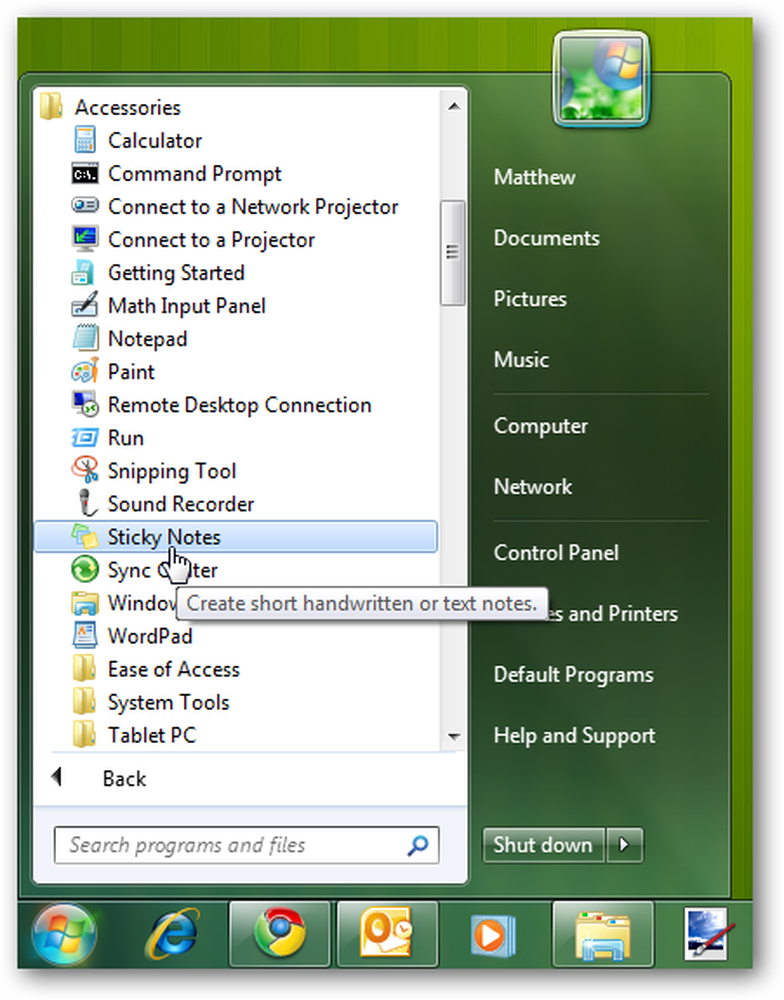
Lepljive opombe so odlične za beleženje določenega hitrega besedila, ki ga morate zapomniti, kot je naslov, ki ga prejmete po telefonu, ali elemente, ki jih morate na poti domov pobrati iz trgovine. Privzeta beležka izgleda: rumena s pisavo Segoe Print z 11 točkami.
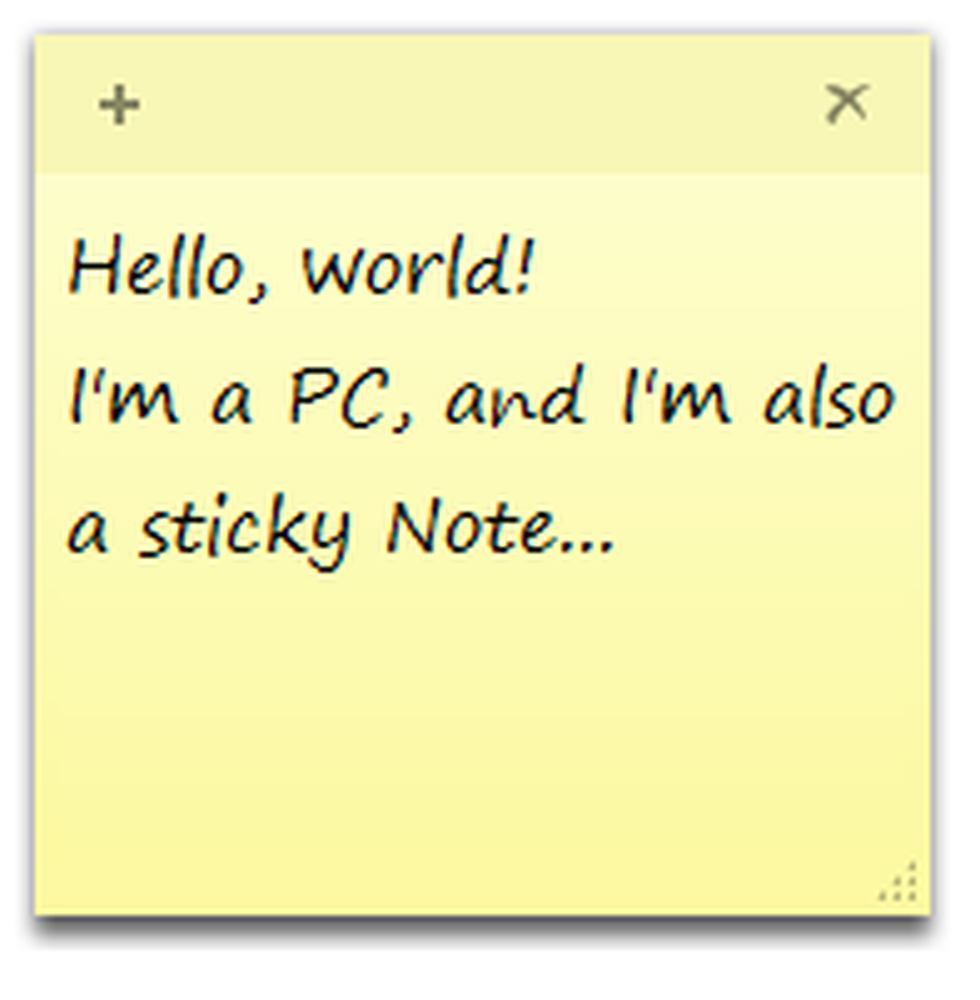
Barvo beležke lahko preprosto spremenite v meniju z desnim klikom.
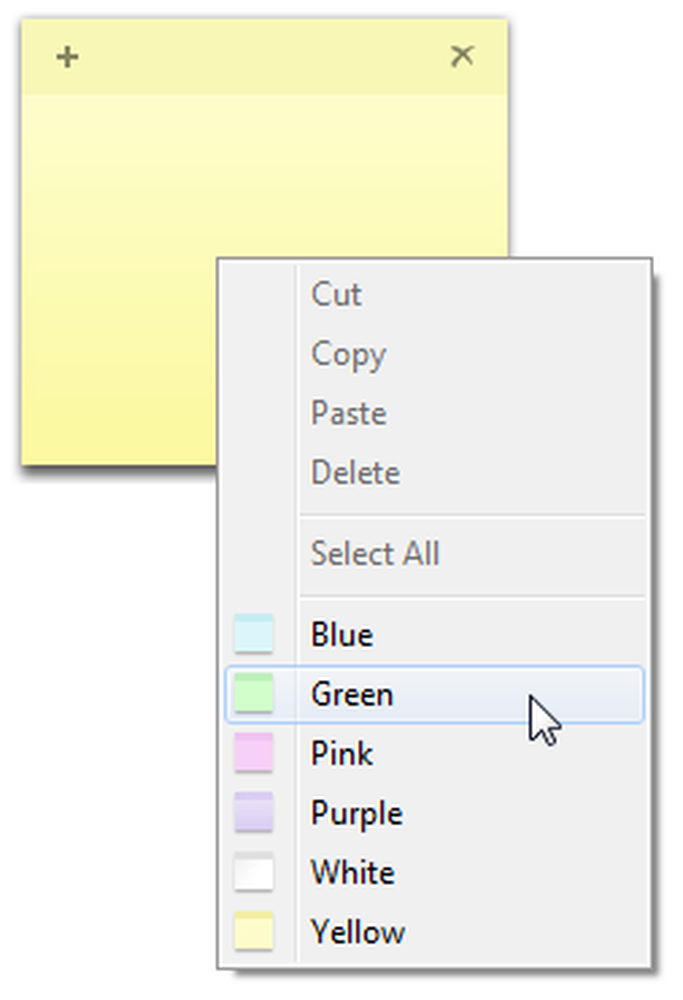
Če besedilo prilepite v lepljivo opombo, bo ohranila večino prvotnega oblikovanja. Opazili boste drsni trak na desni, če je na zaslonu več besedila, kot ga je mogoče prikazati; lahko tudi povlečete spodnji desni kot, da spremenite velikost beležke na želeno velikost.
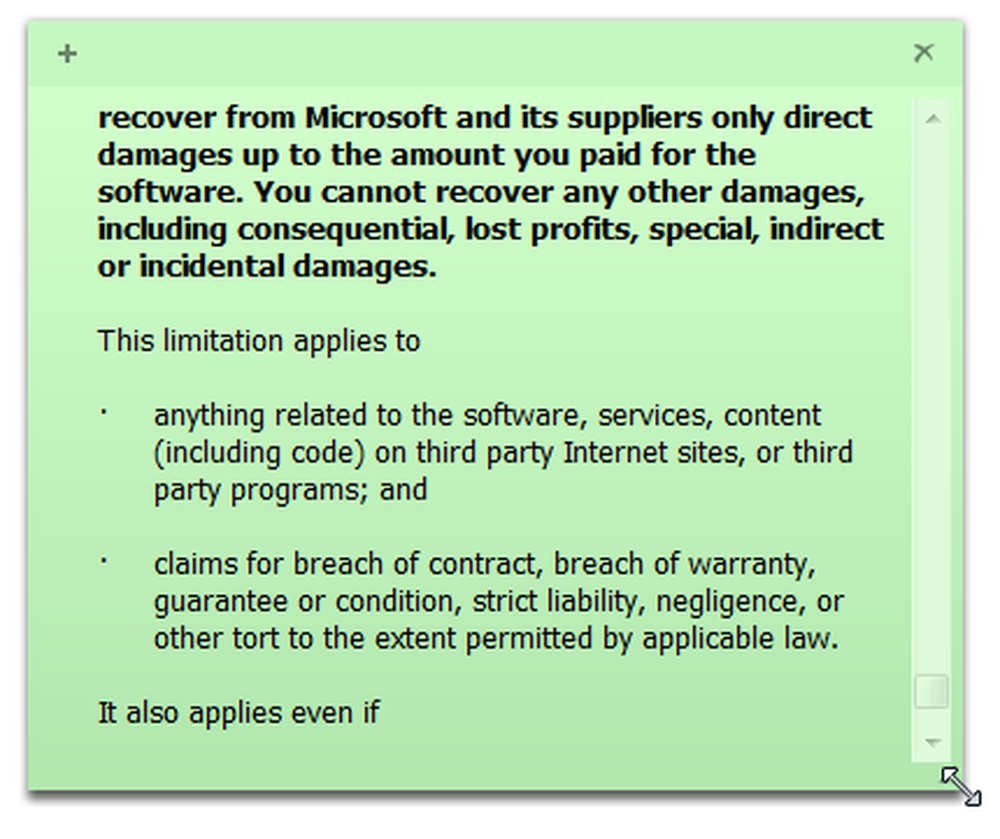
Kliknite znak plus v zgornjem levem kotu, da ustvarite novo beležko, ali kliknite x v desnem kotu, da izbrišete obstoječo beležko.
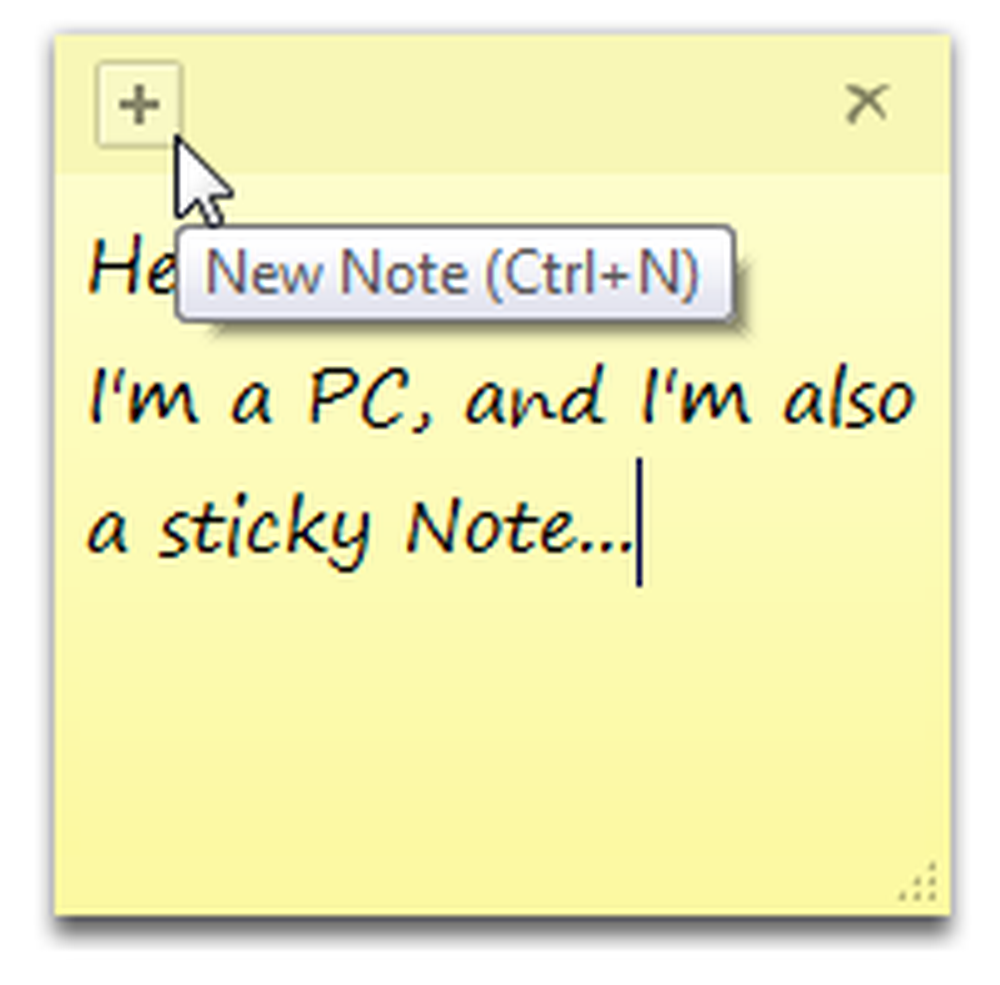
Windows bo dvakrat preveril, ali želite izbrisati beležko; če tega sporočila ne želite videti vsakič, preverite Tega sporočila ne prikažite več škatla.
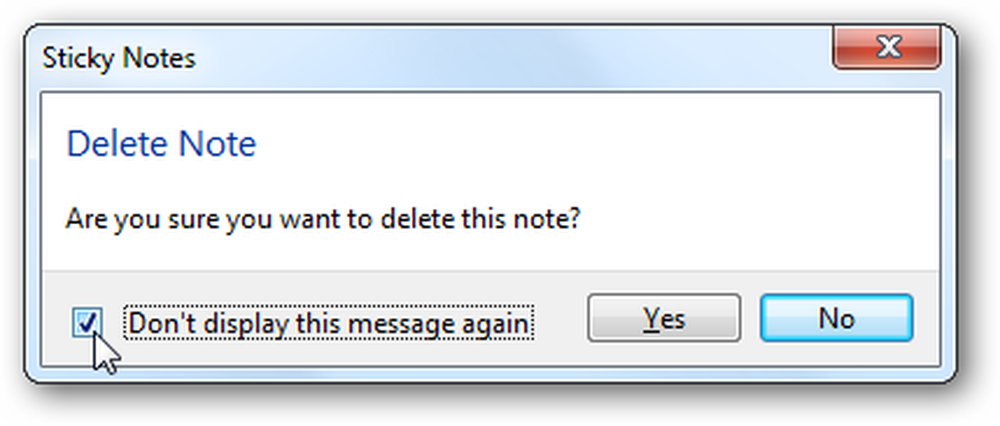
Vse vaše opombe so shranjene na:
Lepljive opombe% AppData% StickyNotes.snt
Vendar pa niso shranjeni v standardni obliki, zato ne morete preveč uporabljati podatkov v datoteki opomb. Če želite kopirati odprte beležke v drug računalnik, lahko to datoteko kopirate in zamenjate na drug računalnik.
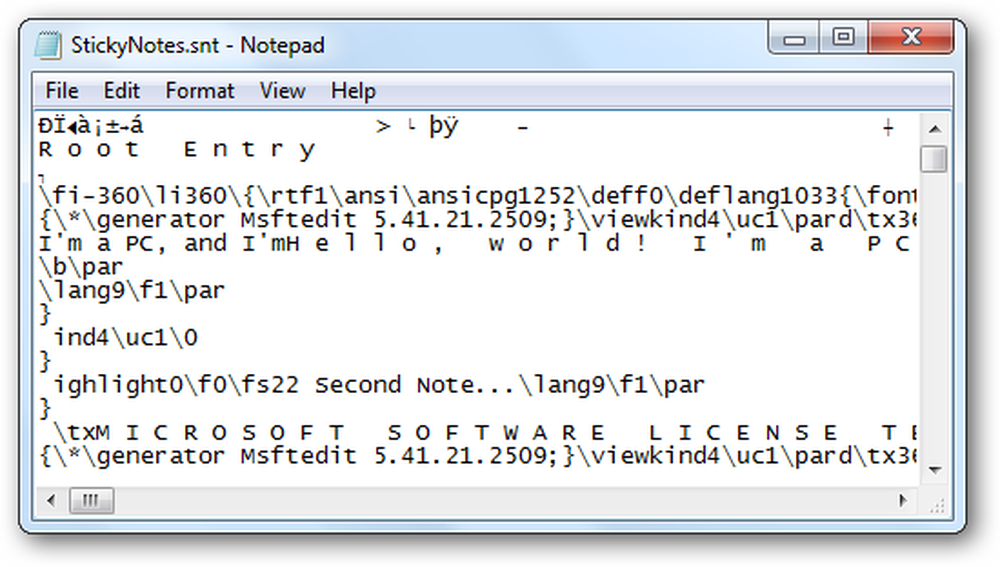
Oblikuj besedilo na lepljivih opombah
Čeprav aplikacija Sticky Notes ne vsebuje orodij za oblikovanje, še vedno sprejema številne običajne bližnjice na tipkovnici za oblikovanje besedila. Tej vključujejo:
- Ctrl + B - krepko
- Ctrl + I - poševno
- Ctrl + U - podčrtano
- Ctrl + T - prečrtanje
Pritisnite bližnjico na tipkovnici, da aktivirate možnost oblikovanja, in jo ponovno pritisnite, da jo izklopite kot običajno. Tudi to deluje enako kot bližnjice v Wordu ali drugih običajnih aplikacijah.

S temi bližnjicami na tipkovnici lahko celo poravnate besedilo s središčem ali desno:
- Ctrl + L - normalno, levo poravnano
- Ctrl + E - centrirano
- Ctrl + R - desno poravnano
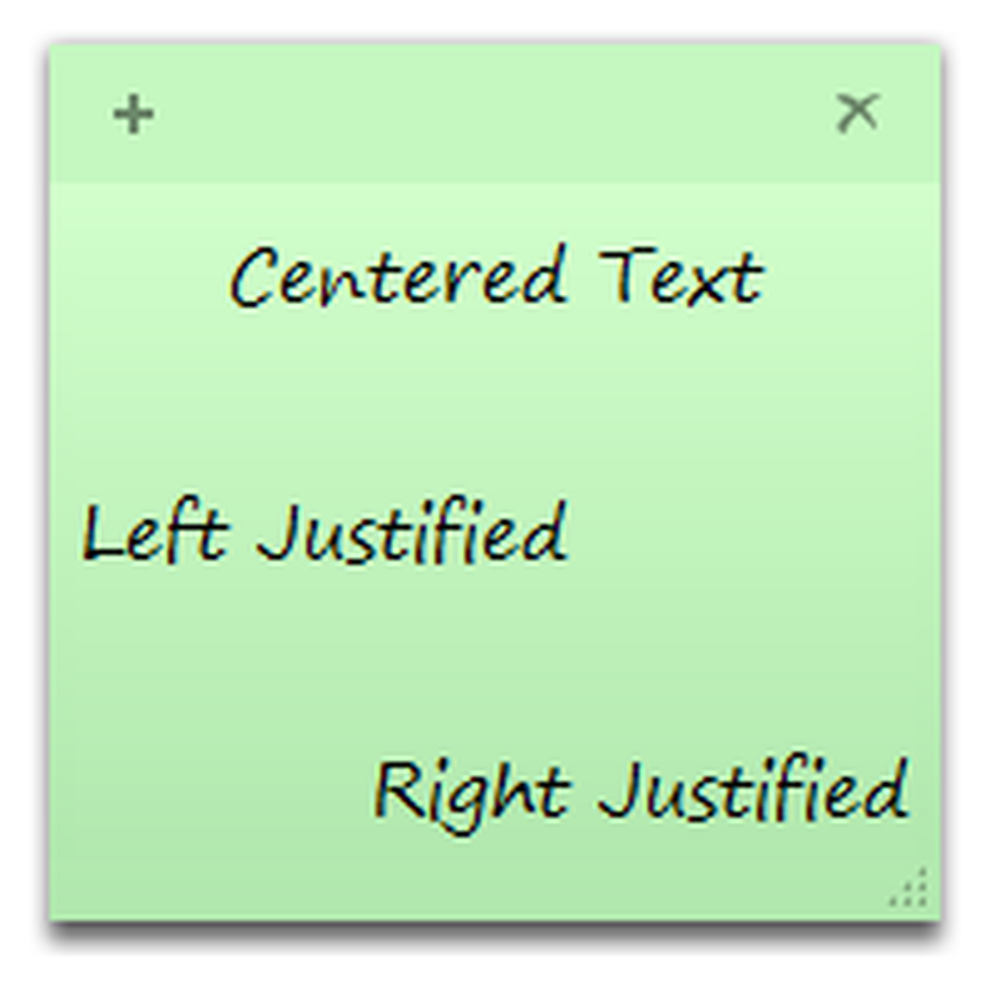
Lahko tudi preprosto oris v Sticky Note. Če želite izdelati oris ali seznam, pritisnite:
Ctrl + Shift + L
Tako boste dobili točko, vendar jo znova pritisnite, da se pomikate po spodaj prikazanih možnostih. Sedmi čas se boste vrnili k navadnemu, neoznačenemu besedilu.
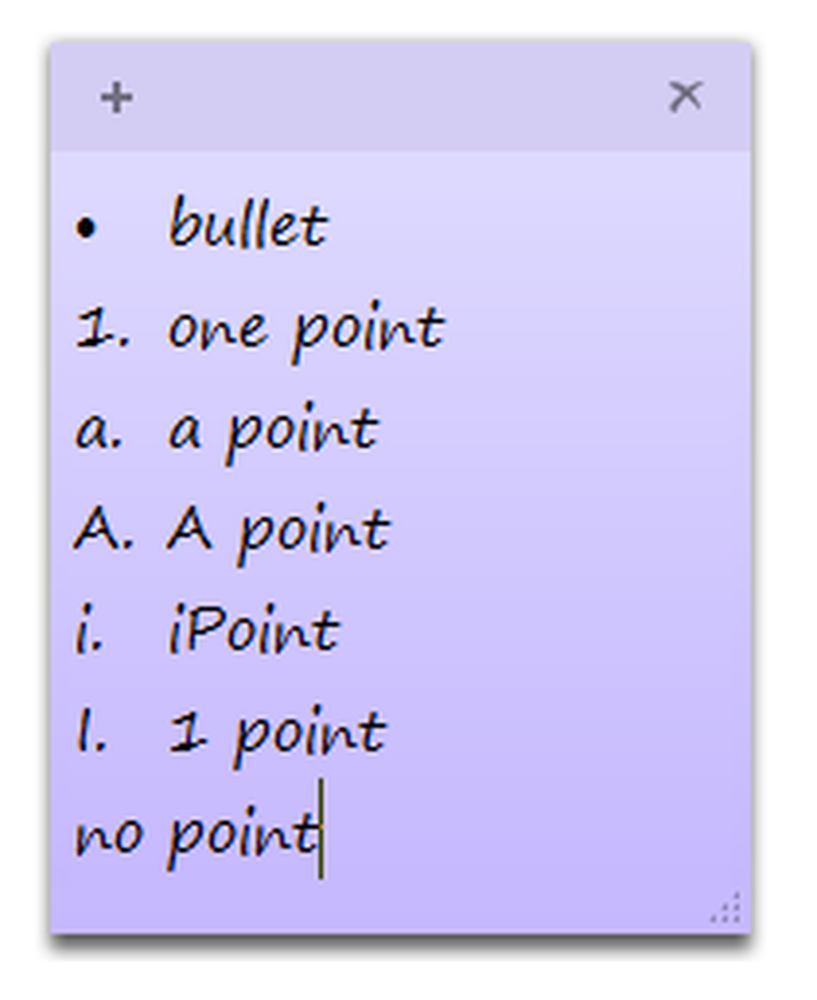
Ko pritisnete Enter, se samodejno prikaže naslednja številka orisa ali točka. To je odličen način za zapisovanje preprostih urnikov za dan, predmete, ki jih potrebujete v trgovini, ali karkoli si lahko zamislite.
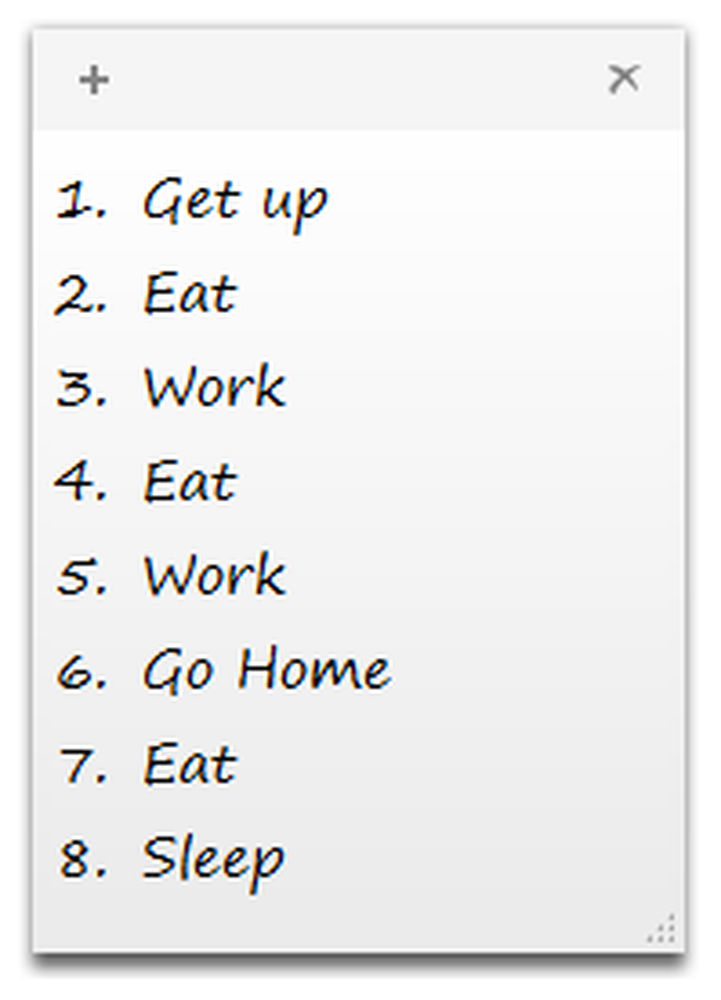
Integracija sistema Windows 7
Sticky Notes so dobro integrirani z novimi funkcijami sistema Windows 7. \ t V jumplistu lahko ustvarite novo beležko in priporočamo, da nalepke nalepite na opravilno vrstico, tako da lahko preprosto zapišete zapisek. Če imate ob zaustavitvi računalnika odprta beležka, bodo samodejno odprta, ko boste znova zagnali računalnik, tako kot pripomočki za namizje.
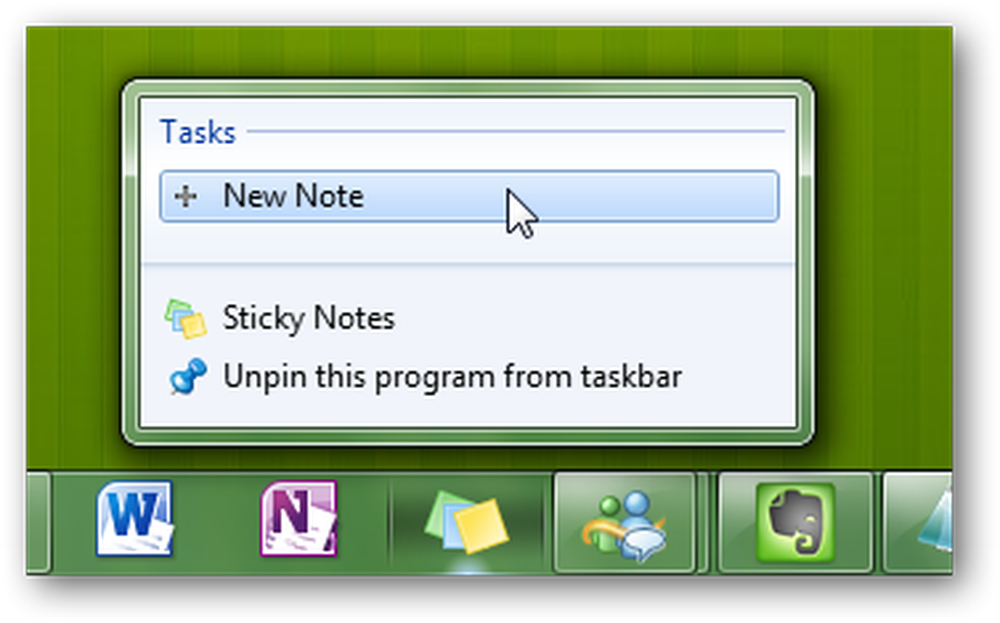
Na žalost Windows 7 vsakega beležke ne obravnava kot posamezno opombo v opravilni vrstici ali na kartici Alt +, če pa se premikate nad sličico opombe, se prikaže Aero Preview zapiskov, medtem ko vsa druga okna postanejo prosojna. To je odličen način, da vidite, kaj ste zapisali, ne da bi zmanjšali okna.
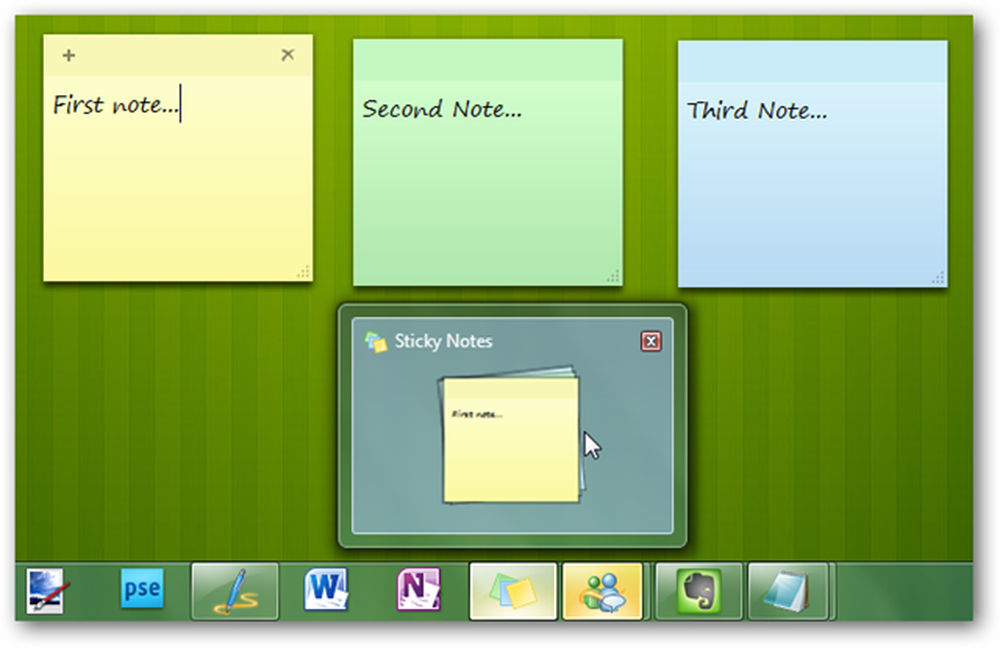
Windows 7 celo indeksira vaše lepljive opombe, tako da lahko preprosto najdete zapiske v iskalnem meniju Start. Če vnesete nekaj, kar ste napisali na lepljivi opombi, boste videli, da se pojavlja v rezultatih iskanja. To je ena od glavnih prednosti starejšega namiznega pripomočka.
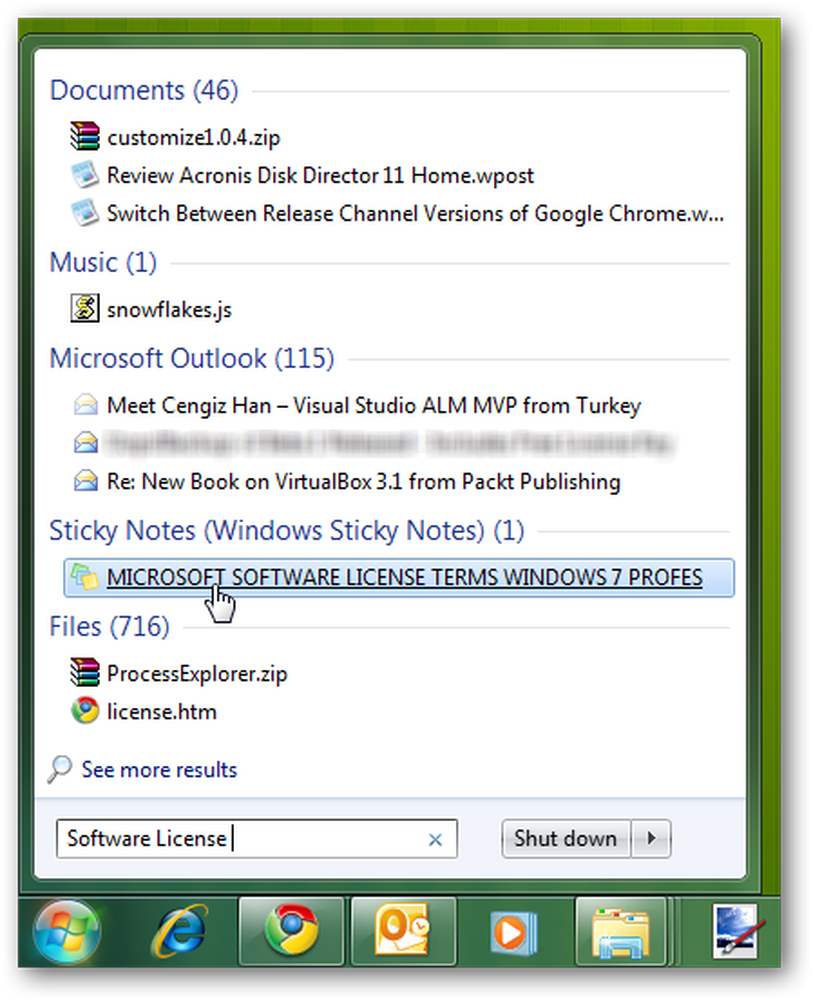
Zaključek
Čeprav Sticky Notes ni prelomna nova funkcija v operacijskem sistemu Windows 7, je to prijetna majhna aplikacija, ki omogoča enostavno zapisovanje. Ni zamenjava za OneNote ali Evernote, vendar je odlična za hranjenje hitre opombe pred vami, da je ne boste pozabili. S temi nasveti in triki boste lahko bolje izkoristili funkcijo Sticky Notes.
Če ste uporabnik v Outlooku, si oglejte naš Začetniški priročnik za uporabo funkcije Beležke v Outlooku.




